Meilleur logiciel pour compresser des vidéos sur DVD
Par Pierre Dubois • 2025-08-21 11:33:53 • Solutions éprouvées
Compresser Vidéos
- Télécharger Télécharger
- 1. Compresser Vidéo dans différents formats+
-
- 1.1 Compresser MP4 sur Winodws & Mac
- 1.2 Réduire Taille de MP4
- 1.3 Compresser MKV
- 1.4 Compresser MOV
- 1.5 Compresser WMV
- 1.6 Compresser AVI
- 1.7 Compresser MPEG/3GP
- 1.8 Compresser MP4 Online
- 1.9 Compresser les fichiers OGG
- 1.11 Réduire Taille de MKV
- 1.12 Réduire Taille de fichier AVI
- 1.14 Compresser de gros vidéos
- 1.15 Découpeur et Compresseur vidéos
- 2. Compresser Vidéo à partir de périphériques/applications+
- 3. Compresser Vidéo avec différentes applications+
- 4. Compresser Vidéo à des fins différentes +
- 5. Autres trucs et astuces +
-
- 5.1 Guide complet de Compression Vidéo
- 5.2 Compresseurs vidéo gratuits
- 5.3 Top 5 MP3 Taille Réducteurs En ligne
- 5.4 Top 8 Vidéo Taille Réducteurs pour Android
- 5.5 Compresseurs MP4 gratuits
- 5.6 Top 7 Compresseurs Vidéo
- 5.7 Top Compresseurs Audio
- 5.8 Compresser les fichiers en petite taille
- 5.9 Compresser HD/FHD (4K/1080P) Vidéos
- 5.10 Compresser une Vidéo
- 5.12 TOP 5 Convertisseurs
- 5.13 Compresser photos sur iPhone
- 5.14 Redimensionner des vidéos en ligne
Q : Comment dois-je compresser des fichiers MPEG pour les adapter sur un DVD ? J'ai exporté un mariage en MPEG mais il prend 8 Go. J'ai besoin de le compresser de manière à ce qu'il rentre sur un disque DVD. J'ai essayé d'utiliser un disque Blu-ray mais mon Mac l'éjecte à chaque fois que j'insère le disque. J'aurais donc besoin de compresser les fichiers pour qu'ils rentrent sur un disque DVD-R 4 Go. --- Sur le site web Apple
Le format MPEG ne peut pas s'adapter sur un DVD pour ensuite le reproduire comme un film. La première chose que vous aurez besoin de faire est de convertir le fichier au format VOB et, pour faire cela, vous aurez besoin d'un logiciel qui vous permette de faire une conversion depuis MPEG vers le format VOB. La plupart des appareils photo numériques prennent des photos et enregistrent des vidéos au format MPEG et lorsque nous avons beaucoup de vidéos sur vos appareils, l'une des meilleures options est de les graver sur DVD pour économiser de l'espace, mais beaucoup de lecteurs vidéo ne peuvent pas reproduire ce format. Que faut-il faire alors ? Utilisez le logiciel pour compresser les fichiers MPEG dans un format de sortie compatible avec n'importe quel lecteur DVD vidéo et nous voulons vous aider à choisir le meilleur logiciel de compression DVD pour vos projets.
- Partie 1. Pourquoi vous devez compresser les vidéos sur DVD ?
- Partie 2. Logiciel de compression DVD : comment compresser facilement des vidéos pour DVD
- Partie 3. Plus d'astuces sur la compression vidéo pour DVD
Partie 1. Pourquoi vous devez compresser les vidéos sur DVD ?
>Réduire la taille d'une vidéo est très courant, en particulier lorsque la taille de quelques vidéos peut prendre trop d'espace sur votre PC, votre tablette ou, pire, votre appareil mobile. Réduire la taille de la vidéo pourrait aussi être nécessaire si vous essayez de graver votre vidéo sur DVD.
Pourquoi avez-vous besoin de compresser des vidéos DVD ? Voilà quelques raisons :
1. Pour économiser de l'espace sur votre appareil mémoire.
2. Utiliser un format compatible pour le reproduire avec différents lecteurs vidéo et appareils.
3. Compresser un fichier vidéo pour modifier sa taille.
4. Lorsque vous le compressez, c'est plus facile pour partager un fichier vidéo sur les réseaux sociaux ou sur e-mail.
Partie 2. Logiciel de compression DVD : comment compresser facilement des vidéos pour DVD
A l'époque du Full HD et des vidéos qui tournent à 60 images par seconde, on obtient souvent des vidéos avec des tailles excessives, qui prennent des heures à charger sur YouTube ou à être enregistréees sur des répertoires Dropbox ou Google Drive, aujourd'hui nous vous amenons le meilleur logiciel de compression DVD pour réduire le poids ou la taille des vidéos sans perte de qualité, à savoir Wondershare UniConverter.
 Wondershare UniConverter
Wondershare UniConverter
Votre boîte à outils vidéo complète

- Convertissez des vidéos vers plus de 1000 formats, tels que AVI, MKV, MOV, MP4, etc...
- Convertissez des vidéos vers des préréglages optimisés pour presque tous les appareils.
- Conversion 30X plus rapide que les autres convertisseurs courants.
- Editez, améliorez & personnalisez vos vidéos.
- Gravez les vidéos sur un DVD lisible, avec un modèle de DVD gratuit et séduisant.
- Téléchargez ou enregistrez des vidéos depuis les sites de partage vidéo.
- Boîte à outils polyvalente incluant réparateur de métadonnées vidéo, créateur de GIF, diffuseur de vidéo sur la télévision, convertisseur VR et enregistreur d'écran.
- Systèmes d'exploitation supportés : Windows 10/8/7/XP/Vista, mac OS 10.15 (Catalina), 10.14, 10.13, 10.12, 10.11, 10.10, 10.9, 10.8, 10.7, 10..
Les principales méthodes pour compresser de gros fichiers sur DVD sont :
1. Utiliser un logiciel de compression pour réduire la taille des fichiers pour rentrer sur un DVD.
2. Changer un gros format de fichier pour un plus petit, par exemple de MP4 à FLV.
3. Modifier les paramètres d'un gros fichier, comme le débit, la résolution et la fréquence de trame.
4. Graver la vidéo pour la séparer en plusieurs parties et compresser la vidéo DVD.
Si vous voulez savoir comment compresser des vidéos pour DVD avec Wondershare UniConverter, suivez donc ce guide étape par étape :
Veuillez continuer à lire pour plus d'informations :
Étape 1 Charger la vidéo choisie et compresser la vidéo.
NOTE : Téléchargez, installez et enregistrez-vous dans Wondershare UniConverter. La première chose que vous devrez faire, c'est de convertir votre fichier vidéo, donc par exemple si le fichier vidéo que vous avez besoin de graver sur DVD est un MPEG, vous devrez le convertir en VOB.
Apprenez comment compresser un DVD vidéo : cliquez sur l'option Convertisseur et cliquer sur Conversion. Cliquez alors sur Ajouter fichier pour sélectionner votre vidéo et cliquez ensuite sur Ouvrir pour charger la vidéo.
Cliquez alors sur le triangle inversé à côté de Convertir tous les fichiers en : et cela vous montrera les formats disponibles. Cliquez sur l'onglet Vidéo et choisissez VOB puis sélectionnez la résolution. Vous pouvez modifier la résolution et d'autres options, cliquez manuellement sur Créer configuration personnalisée, et une autre fenêtre apparaîtra, dans laquelle vous devrez faire ces changements (paramètres). Sélectionnez Petite Taille>Créer. Quand vous aurez terminé, sélectionnez Convertir Tout et la compression de la vidéo DVD va démarrer. Vous savez maintenant comment compresser une vidéo pour DVD.
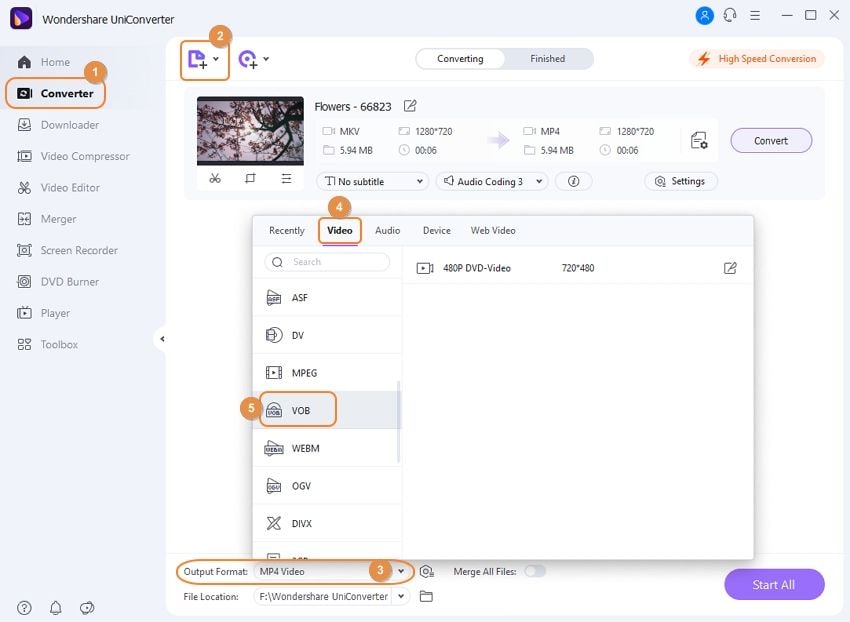
Étape 2 Ajouter la vidéo convertie au menu DVD et ajuster les paramètres de modèle DVD.
Cliquez sur l'option Convertir et cliquez sur l'onglet Terminé pour trouver les vidéos récemment converties, faites un clic droit dessus et sélectionnez Ajouter à la liste de gravure.
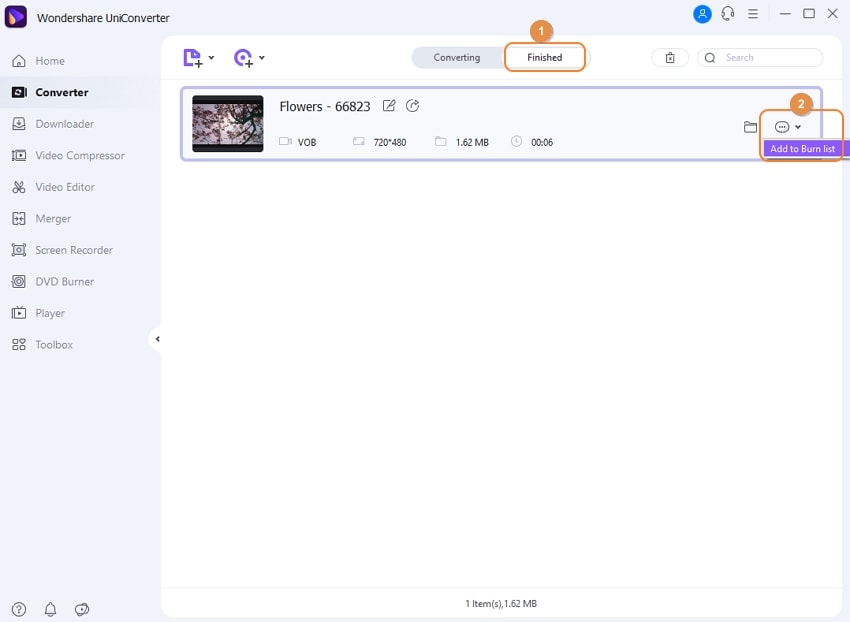
Cliquez sur la flèche gauche ou droite pour changer de modèle DVD et le voir apparaître au milieu. Au cas où vous voudriez davantage de modèles, cliquez sur l'aperçu du modèle ou sur l'icône d'édition dans le coin en haut à droite. Avec ce logiciel de compression, vous verrez une fenêtre séparée de modèle DVD et vous pourrez ajouter des images ou des musiques de fond pour le personnaliser et le rendre unique.
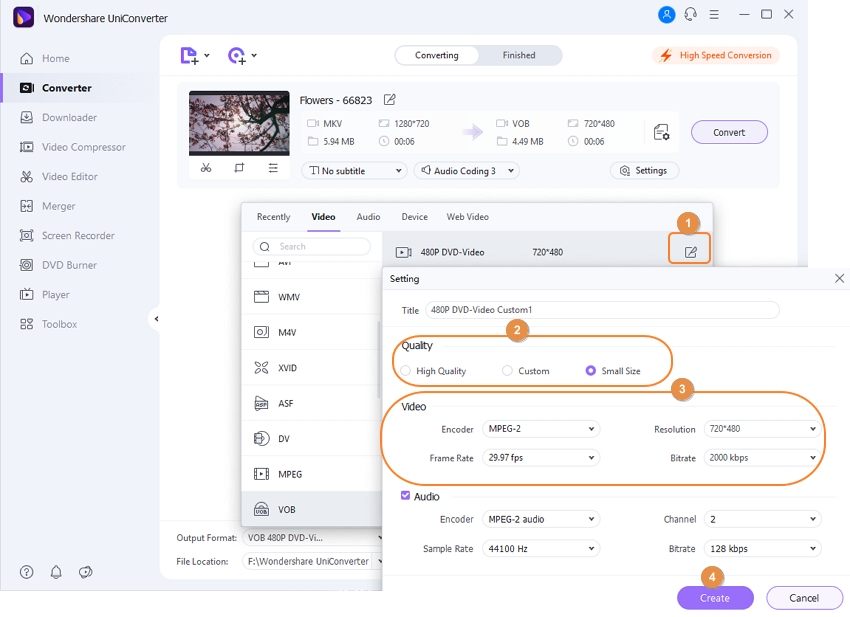
Étape 3 Démarrer la gravure de la vidéo compressée sur DVD.
Remplissez le champ pour le libellé du DVD et cliquez sur l'icône déroulante pour sélectionner le type de menu, le standard TV ou la qualité DVD de votre vidéo compressé sur DVD.
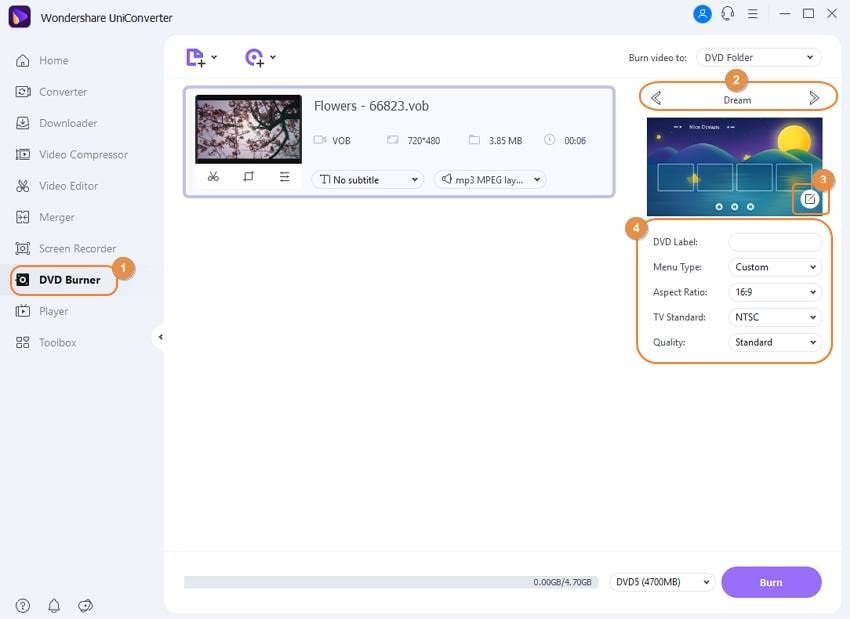
Choisissez le répertoire de destination où vous voulez graver la vidéo puis cliquez sur le bouton Graver pour passer à la gravure de votre vidéo sur DVD avec ce logiciel de compression.
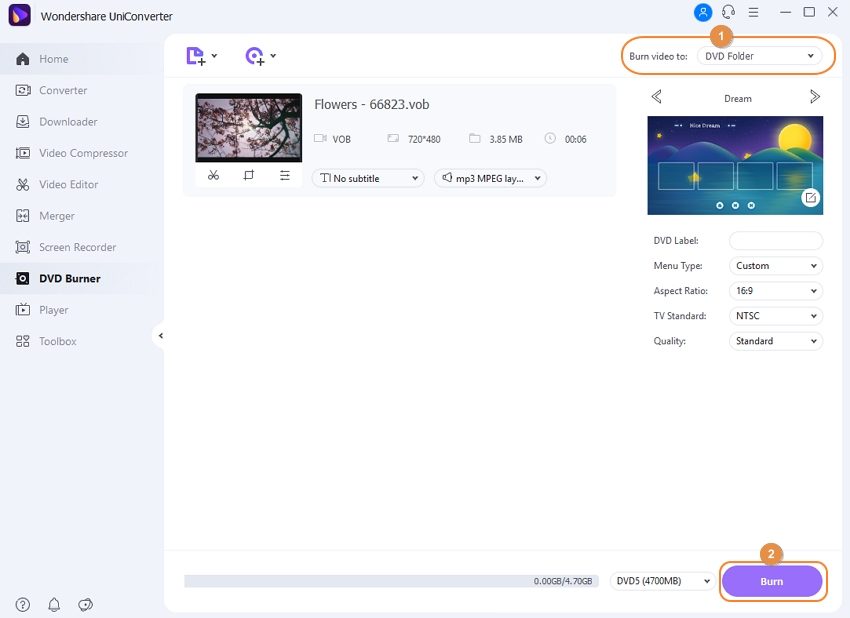
Et voilà ! Vous avez gravé avec succès le DVD avec le logiciel de compression de Wondershare.
Partie 3. Plus d'astuces sur la compression vidéo pour DVD
- Acquérez d'abord les connaissances de base pour créer un DVD compression vidéo parfait, par exemple, en connaissant les formats vidéo.
- Trouvez un très convertisseur logiciel de compression et achetez-le pour qu'il soit facile à utiliser que vous puissiez accéder à toutes ses fonctionnalités.
- Choisissez les paramètres appropriés, cela signifie que vous devrez choisir le format de sortie correct pour obtenir une bonne qualité.
- Editez les vidéos en fonction de vos besoins ; vous n'avez pas besoin d'être un expert.
- Exercez-vous à bien utiliser votre logiciel, pour apprendre comment compresser des vidéos pour DVD.
Il y a beaucoup de gens qui ont encore la possibilité de graver des vidéos ou de créer des albums de photos sur DVD en créant une grande collection au lieu d'acheter par exemple des lecteurs USB pour les enregistrer dessus. Chacun a sa propre façon de faire pour sauvegarder ses souvenirs mais dans ces cas, les gens qui choisissent de graver des fichiers vidéo sur DVD ont l'habitude d'avoir des problèmes pour les graver, car tous ne sont pas compatibles avec leur lecteur vidéo, alors où est le problème ? Au niveau du format de fichier vidéo.
Il nous faut un logiciel de compression adapté, qui nous aide à modifier le format de fichier vidéo pour l'opération de gravure sur DVD, mais ce format doit être un format générique pour que le lecteur vidéo puisse le reconnaître.
Pierre Dubois
staff Éditeur